Πίνακας περιεχομένων

καθυστέρηση ήχου hulu
Παρόλο που υπάρχουν πολλές επιλογές για υπηρεσίες ροής βίντεο αυτές τις μέρες, λίγοι έχουν καταφέρει να φτάσουν στα υψηλά ύψη του Hulu. Φυσικά, αυτά τα πράγματα δεν συμβαίνουν τυχαία.
Για να προχωρήσετε πραγματικά σε αυτή την ολοένα και πιο ανταγωνιστική αγορά, πρέπει να προσφέρετε σταθερά κάτι καλύτερο από ό,τι υπάρχει σήμερα εκεί έξω. Επιπλέον, πρέπει να είναι αξιόπιστο και σε λογικές τιμές.
Με αυτούς τους όρους, είναι εύκολο να καταλάβει κανείς γιατί το Hulu κατέχει ένα τόσο μεγάλο μερίδιο της αγοράς και διατηρεί την πελατειακή του βάση χρόνο με το χρόνο. Υπάρχει μια ολόκληρη σειρά από υπηρεσίες on-demand, καθώς και άφθονες επιλογές ζωντανής τηλεόρασης και πολλά άλλα που προσελκύουν τον κόσμο. Για τον αριθμό των ωρών απόλαυσης που απολαμβάνουν οι χρήστες, λειτουργεί επίσης σε πολύ λογική τιμή.
Δείτε επίσης: 4 τρόποι για να διορθώσετε το σφάλμα Welcome to Verizon Wireless Error %Αλλά υπάρχει πολύ περισσότερα στην υπηρεσία τους από έναν συντριπτικό αριθμό επιλογών περιεχομένου. πρέπει να υποστηρίζονται από ποιότητα Όταν πρόκειται για ποιότητα ήχου και εικόνας, το περιεχόμενό τους ξεχωρίζει και ξεχωρίζει από τα υπόλοιπα. Και όμως, είμαστε εδώ και γράφουμε ένα άρθρο βοήθειας για αυτό ακριβώς το μέρος της υπηρεσίας τους.
Τον τελευταίο καιρό, φαίνεται ότι αρκετοί από εσάς παρατηρείτε ότι ο ήχος και τα οπτικά στοιχεία του περιεχομένου σας απλά δεν ταιριάζουν σωστά. Δεδομένου ότι αυτό μπορεί να καταστρέψει εντελώς την εμπειρία προβολής σας, σκεφτήκαμε να συντάξουμε έναν μικρό οδηγό αντιμετώπισης προβλημάτων για να σας βοηθήσουμε.
Πώς να διορθώσετε την καθυστέρηση ήχου του Hulu
Παρακάτω θα βρείτε όλες τις διορθώσεις που είναι πιθανό να χρειαστείτε για να διορθώσετε το πρόβλημα καθυστέρησης ήχου. Αυτό είναι συνήθως ένα πολύ εύκολο πρόβλημα για να διορθωθεί , οπότε θα περιμέναμε ότι μπορείτε να το λύσετε ακολουθώντας απλώς αυτά τα βήματα.
Αν δεν έχετε πραγματική εμπειρία με την τεχνολογία, μην ανησυχείτε πάρα πολύ. Κανένα από τα παρακάτω βήματα δεν είναι τόσο περίπλοκο , και προσπαθήσαμε να τις παρουσιάσουμε με τον πιο συνεκτικό τρόπο.
1. Βεβαιωθείτε ότι η σύνδεσή σας στο διαδίκτυο είναι εντάξει
Όπως κάνουμε πάντα με αυτούς τους οδηγούς, θα ξεκινήσουμε με τις πραγματικά εύκολες διορθώσεις πρώτα. Με αυτόν τον τρόπο, δεν θα χρειαστεί να χάσετε χρόνο για να περάσετε από περιττά περίπλοκα μέρη. Έτσι, το πρώτο πράγμα που θα προτείνουμε να ελέγξετε σε αυτή την περίπτωση αν η σύνδεση στο διαδίκτυο είναι αρκετά σταθερή και γρήγορη για να υποστηρίξει το Hulu. .
Το πρώτο πράγμα που θα ελέγξουμε είναι η ταχύτητα διαδικτύου Το μόνο που πραγματικά χρειάζεται να κάνετε εδώ είναι πληκτρολογήστε "internet speed test" στο πρόγραμμα περιήγησής σας Θα εμφανιστεί ένας ολόκληρος κατάλογος ιστότοπων που θα ελέγξουν την ταχύτητα του διαδικτύου σας, δωρεάν. Αν ήταν να σας προτείνουμε έναν, θα επιλέγαμε το Ookla.
Εάν η ταχύτητα του διαδικτύου αποδειχθεί πολύ χαμηλότερη από αυτή που πληρώνετε, υπάρχουν ορισμένα περαιτέρω βήματα που θα πρέπει να ακολουθήσετε πριν προχωρήσετε. Πρώτον, θα σας συνιστούσαμε να απενεργοποιήστε όσο το δυνατόν περισσότερες εφαρμογές στο παρασκήνιο που μπορεί να τρέχει ταυτόχρονα με το Hulu.
Εκτός αυτού, μπορεί επίσης να υπάρχει η περίπτωση να υπάρχουν απλώς πάρα πολλές συσκευές που προσπαθούν να αντλήσουν από τη σύνδεσή σας στο διαδίκτυο. Προσπαθήστε να αφαιρέσετε όσα περισσότερα από αυτά μπορείτε για να ελευθερώσετε τη σύνδεση .
Μόλις τα κάνετε όλα αυτά, τρέξτε μια άλλη δοκιμή ταχύτητας στο διαδίκτυο Αν η ταχύτητα είναι πολύ υψηλότερη τώρα, θα πρέπει να είναι καλό να δοκιμάσετε ξανά το Hulu. έλεγχος με τον πάροχο υπηρεσιών διαδικτύου για να δείτε γιατί δεν παρέχουν τις ταχύτητες που θα έπρεπε. Αν τίποτα από τα παραπάνω δεν λειτουργεί, είναι ώρα για το επόμενο βήμα.
2. Αποσυνδεθείτε και συνδεθείτε ξανά
Δείτε επίσης: Starlink Online χωρίς Internet; (6 πράγματα που πρέπει να κάνετε)
Και πάλι, αυτή είναι μια εξαιρετικά απλή πρόταση. Αλλά δεν θα ήταν εδώ αν δεν είχε αποδεδειγμένη επιτυχία στη διόρθωση του προβλήματος. Σε αυτή την περίπτωση, δεν έχει καμία διαφορά αν χρησιμοποιείτε την εφαρμογή Hulu, την έκδοση του προγράμματος περιήγησης ή οποιαδήποτε άλλη πλατφόρμα ροής - τα αποτελέσματα μπορεί να είναι τα ίδια.
Έτσι, το μόνο που θα κάνουμε να κάνετε εδώ είναι να αποσυνδεθείτε και μετά να ξανασυνδεθείτε. Αν αυτό έχει επιλύσει το πρόβλημα της υστέρησης ήχου, τέλεια! Αν όχι, ήρθε η ώρα να εμβαθύνουμε λίγο περισσότερο και να βρούμε τη ρίζα του προβλήματος.
3. Δοκιμάστε να καθαρίσετε τη μνήμη cache/τα cookies
Ενίοτε, τέτοιου είδους προβλήματα μπορούν να επιδεινωθούν από προβληματικά δεδομένα που αποθηκεύονται στην ενότητα cache/cookies οποιασδήποτε εφαρμογής. να διαγράφετε αυτά τα δεδομένα κάθε τόσο για να δίνετε στην εφαρμογή τις καλύτερες δυνατές πιθανότητες να λειτουργήσει. .
Έτσι, το μόνο που θα χρειαστεί να κάνετε εδώ είναι να μπείτε στο πρόγραμμα περιήγησης και διαγράψτε την προσωρινή μνήμη cache/τα cookies και στη συνέχεια δοκιμάστε ξανά τη ροή στο Hulu Για αρκετούς από εσάς, αυτό θα είναι αρκετό για να διορθωθεί το πρόβλημα.
4. Βεβαιωθείτε ότι η εφαρμογή είναι ενημερωμένη
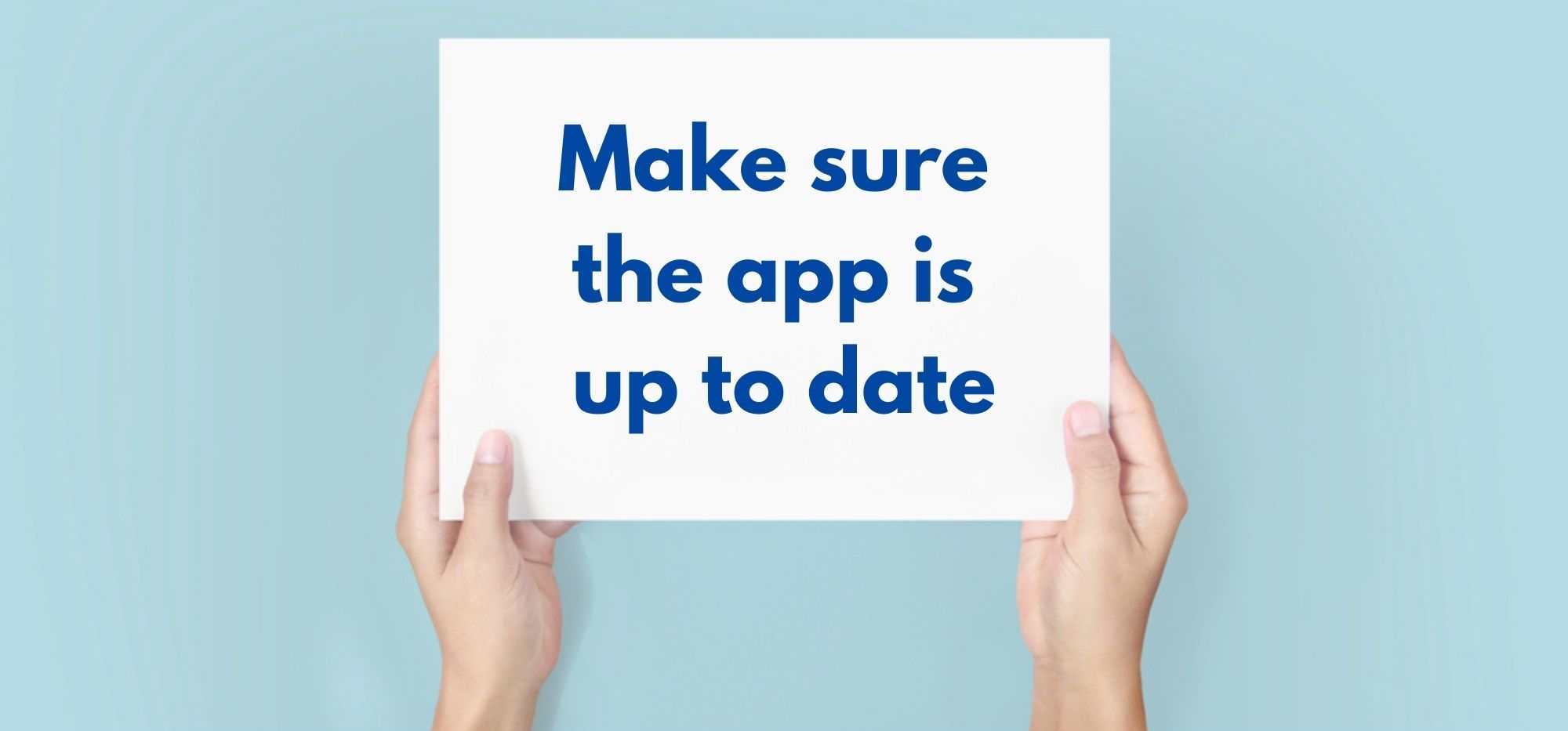
Το τελευταίο πράγμα που μπορούμε να σας προτείνουμε είναι να ελέγξτε χειροκίνητα για ενημερώσεις για την εφαρμογή. Παρόλο που αυτές οι εφαρμογές έχουν σχεδιαστεί για να ενημερώνονται αυτόματα, μπορεί να σας ξεφύγει μία ή δύο στην πορεία, η απόδοση της εφαρμογής μπορεί σταδιακά να αρχίσει να μειώνεται όλο και περισσότερο με την πάροδο του χρόνου .
Σε ορισμένες περιπτώσεις, μπορεί ακόμη και να καταστεί άχρηστο, αν δεν αντιμετωπιστεί.Επομένως, φροντίστε να ρίξετε μια γρήγορη ματιά για ενημερώσεις. Αν υπάρχουν διαθέσιμες, κατεβάστε το/τα αμέσως και το πρόβλημά σας θα πρέπει να επιλυθεί.
Η τελευταία λέξη
Δυστυχώς, εάν καμία από τις παραπάνω διορθώσεις δεν λειτούργησε για εσάς, αυτό θα υποδείκνυε ότι το πρόβλημα είναι λίγο μεγαλύτερο από ό,τι είχαμε προβλέψει. Έτσι, απομένει μόνο ένας τρόπος δράσης. Θα πρέπει να για να έρθετε σε επαφή με την υποστήριξη πελατών του Hulu για να διορθώσει το πρόβλημα.
Ενώ μιλάτε μαζί τους, φροντίστε να αναφέρετε όλα όσα έχετε δοκιμάσει μέχρι στιγμής για να διορθώσετε το πρόβλημα. Με αυτόν τον τρόπο, θα μπορέσουν να εκτιμήσουν την αιτία του προβλήματος πολύ πιο γρήγορα και να σας βοηθήσουν ανάλογα.



